苹果手机照片编辑文字怎么编辑,如今苹果手机已经成为我们生活中不可或缺的一部分,而其中的照片编辑功能更是为我们的生活带来了极大的便利,在苹果手机上,我们可以通过简单的操作,轻松地对照片中的文字进行编辑和添加,让照片更加生动有趣。苹果手机照片编辑文字功能的使用方法也非常简单,只需要几个简单的步骤,就能让你成为一位出色的照片编辑师。接下来让我们一起来探索一下苹果手机照片编辑文字的教程和技巧,为我们的照片增添一份独特的魅力吧!
苹果手机照片编辑文字教程分享
具体步骤:
1.打开苹果手机的照片应用,选择需要编辑的照片。
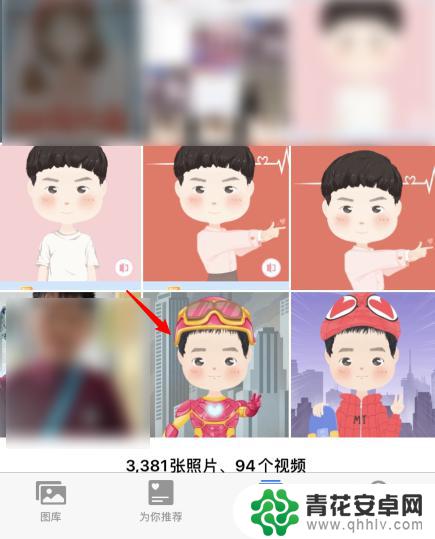
2.进入后,点击右上方的编辑选项。
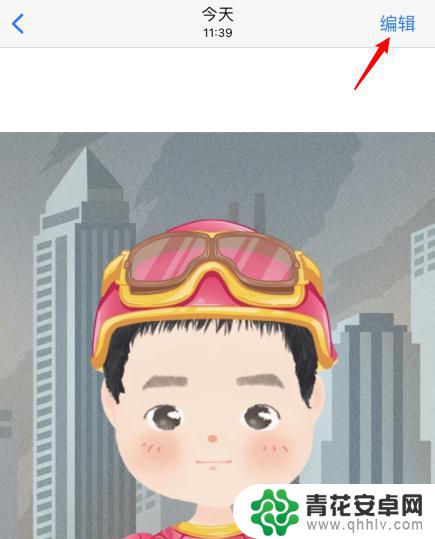
3.在编辑界面,点击右上角三个点的图标。
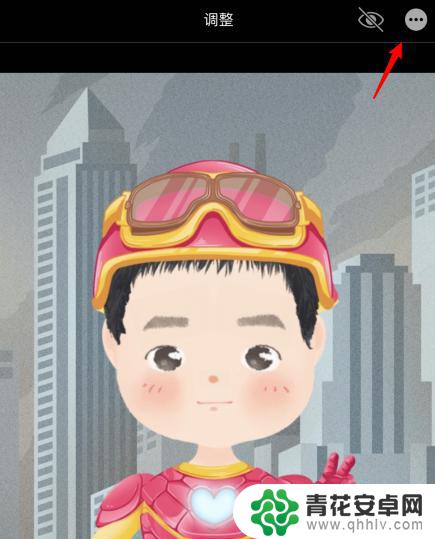
4.之后,选择下方标记的选项。
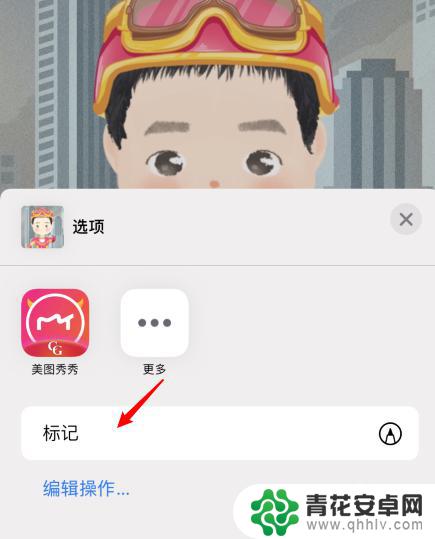
5.点击右下角的加号图标,点击文本的选项。
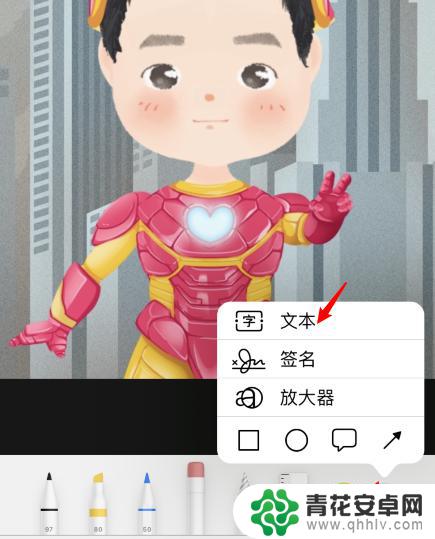
6.输入需要添加的文字,点击右上方的完成即可。
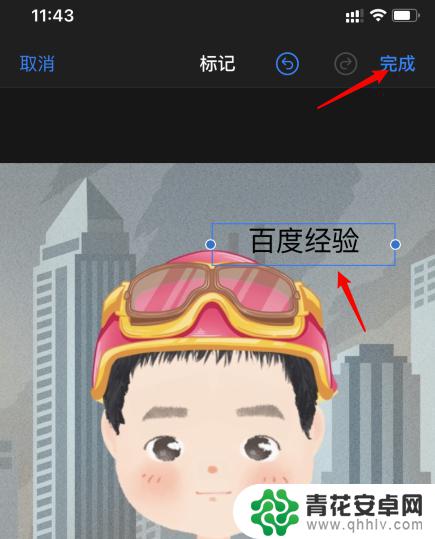
以上就是苹果手机照片编辑文字的全部内容,如果你遇到相同的问题,可以参考本文中介绍的步骤来修复,希望对大家有所帮助。










